
下载app免费领取会员


在BIM软件Revit中绘制图纸时,我们时常会遇到一些小问题,今天小编就为大家讲解一下放置区域钢筋的方法。
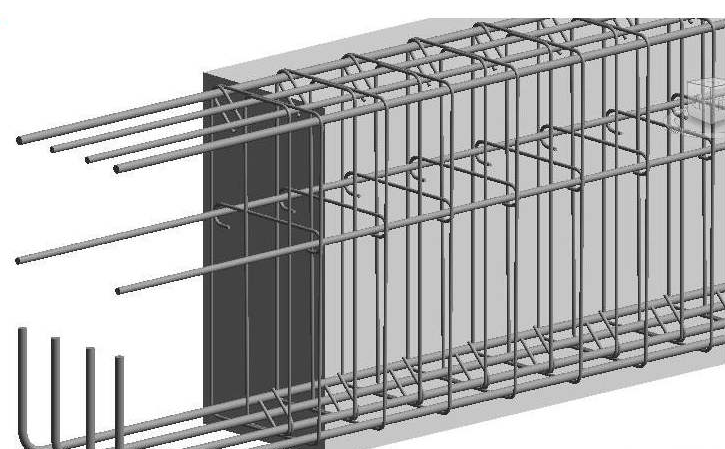
使用常用的绘制工具来定义钢筋网片覆盖区域系统的边界。
单击“结构”选项卡>“钢筋”面板>(结构钢筋网区域)。
选择楼板、墙或基础底板以接收钢筋网区域。
单击“修改|创建钢筋网边界选项卡>“绘制”面板>(边界线)。
绘制一条闭合的回路。
这里需要注意的是,平行线符号表示钢筋网区域的主筋方向边缘。在草图模式中,可以更改此区域的主筋方向。钢筋网区域的主筋方向非常重要,因为它确定钢筋网片的旋转。钢筋网片中的主要钢筋平行于主筋方向。每个钢筋网区域都有一个具有边缘控件的矩形包络(虚线)。

选择控件以确定钢筋网片布局的开始/结束边缘。
使用这些控件,可以指示钢筋网片对齐和搭接值。至少选择两个相邻控件来创建正确的钢筋网片布局。钢筋网片布局会将钢筋网片调整到钢筋网边界。钢筋网片将被绘制的边界和主体中的洞口剪切。
这里需要注意的是,若要更改钢筋网的图形参数,要单击“视图”选项卡“图形”面板(可见性图形),然后修改“结构钢筋网区域”或“结构钢筋网”下的参数。
在“钢筋网区域”的“属性”选项板的“构造”部分中选择搭接位置。
单击“修改|创建钢筋网边界”选项卡>“模式”面板>(完成编辑模式)。
如果想在完成的草图上自动放置符号和标记,需要在“钢筋网区域”的“属性”选项板的“标识数据”下的“在视图中标记新构件”参数中选择正确的视图。
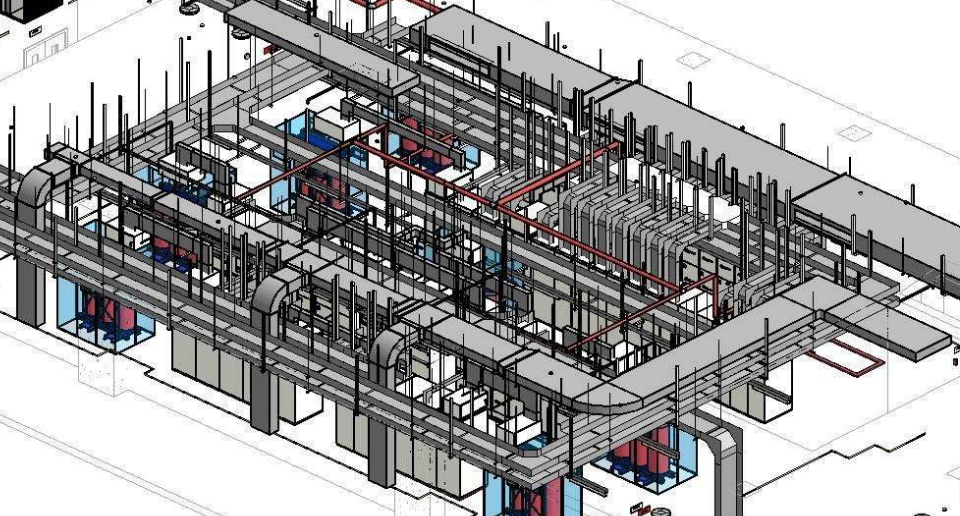
好了,以上就是小编为大家带来的Revit中放置区域钢筋的方法了,希望对大家有所帮助。
本文版权归腿腿教学网及原创作者所有,未经授权,谢绝转载。

上一篇:Revit技巧 | Revit隔离图元之后怎么解除?Revit中如何让隐藏的图元重新显示?
推荐专题
- 各地BIM审查政策陆续推出,如何提高BIM审查效率,解决报建交付难题?
- 城市生命线|地下管网数字化建模
- Revit技巧 | Revit粘贴功能无法与当前所选标高对齐
- Revit技巧 | Revit项目中导入样板文件的方法
- Revit技巧 | revit风管绘制教程:关于在Revit中如何设置标准的矩形风管边长规格
- Revit技巧 | Revit操作技巧:如何将项目导出成方便查看的网页模式
- Revit技巧 | 与Revit相关的标高灰色
- Revit技巧 | Revit如何删除链接的CAD文件?
- Revit技巧 | 如何解决Revit结构框架搭接的问题?
- Revit技巧 | revit过滤器怎么传递?关于Revit在同一个项目中传递过滤器的使用






















































